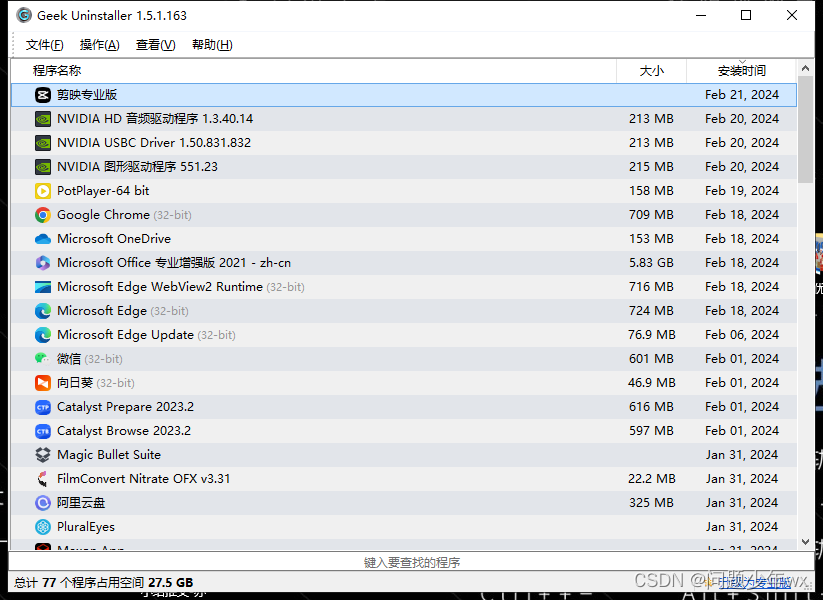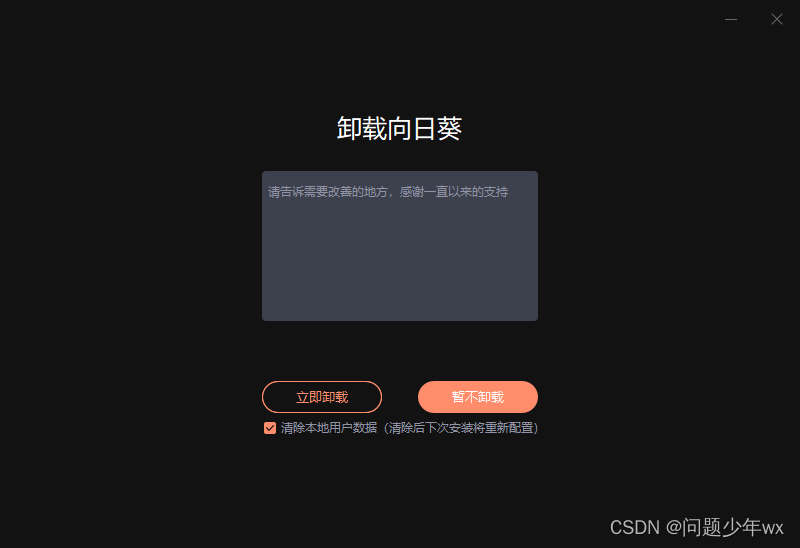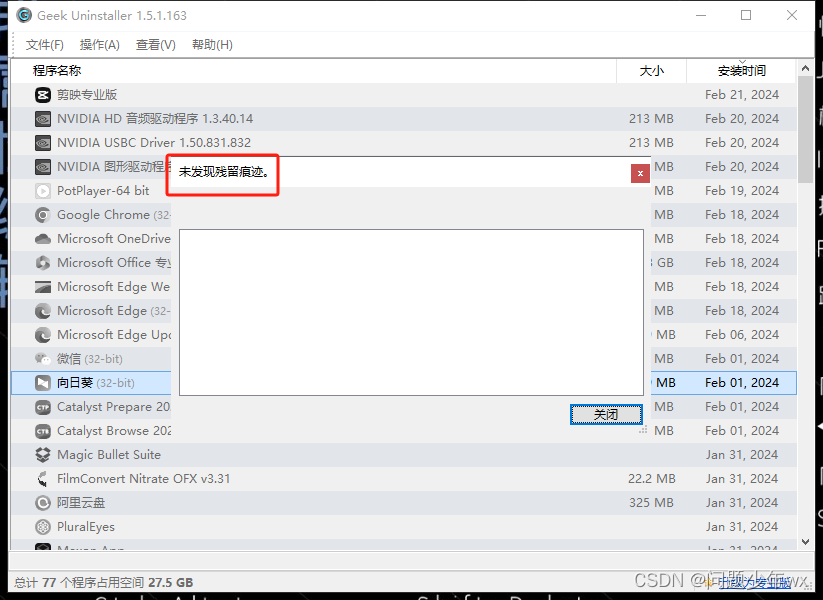大家好,欢迎来到IT知识分享网。
一.软件介绍
电脑自带的卸载方式会滞留一些注册表等信息,卸载的不够干净彻底,在上学的时候老师给我们推荐了这个Geek,只需要点击一下然后等待,就可以把电脑卸载得干干净净。
(注意!有的时候我们下载一些流氓软件,就会留下在一些小小的问题:
比如【Microsoft Edge】浏览器的初始页被改变了!就是因为有流氓插件还在,没有卸载干净导致的)
区别于我们常用的卸载方式:
从【软件管家】里面卸载,可能会留有一些注册表的东西;
从【系统本身】里面卸载,卸载方式也会有点复杂;
Geek的特点就是免安装,直接点击就可以用,占用的存储空间小,我一般都是放在桌面或者U盘,有需要的话直接点一下就好了。
二.安装下载
1.资源下载
1.官网下载
Geek官网地址:Geek Uninstaller – Download
FREE 免费的就可以了
2.资源下载
嫌麻烦的话,我已经绑定到我的资源里面了,从我的资源绑定里面下载。
2.软件安装
免安装。双击exe文件即可。
三.软件使用
以下以“向日葵”为例(无任何恶意)。
1.双击运行程序exe;
单机所需要删除的软件。
2.出现卸载的提醒;
然后按照要求卸载掉。
3.软件自动扫描注册表;
如果有就点清除残留即可。
(向日葵卸载的比较干净)
免责声明:本站所有文章内容,图片,视频等均是来源于用户投稿和互联网及文摘转载整编而成,不代表本站观点,不承担相关法律责任。其著作权各归其原作者或其出版社所有。如发现本站有涉嫌抄袭侵权/违法违规的内容,侵犯到您的权益,请在线联系站长,一经查实,本站将立刻删除。 本文来自网络,若有侵权,请联系删除,如若转载,请注明出处:https://haidsoft.com/120334.html

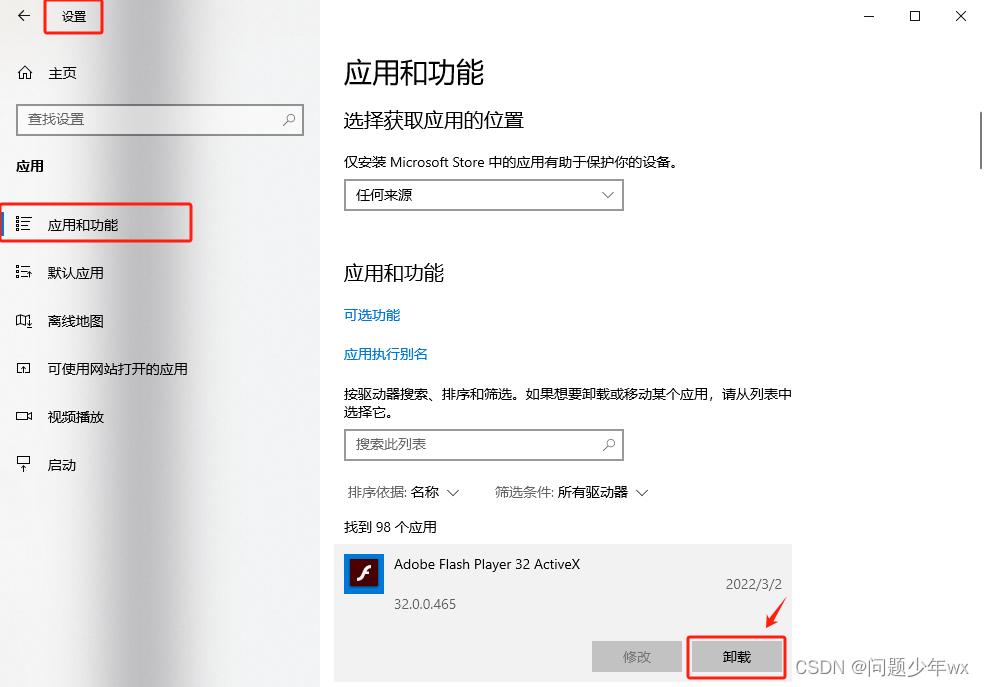
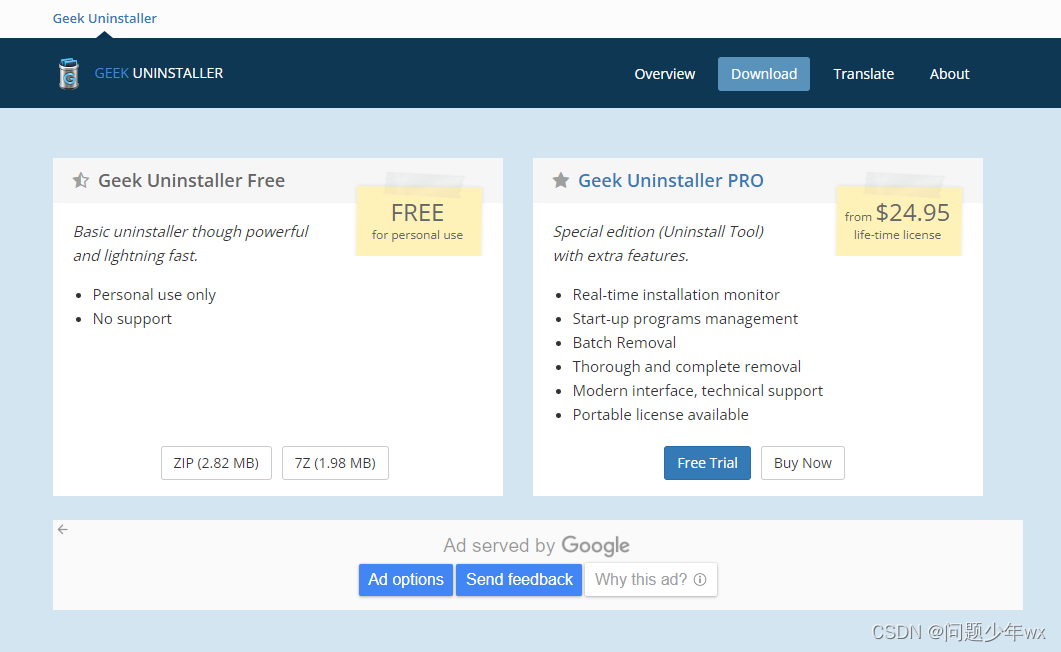 FREE 免费的就可以了
FREE 免费的就可以了